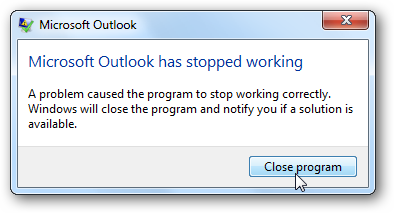Stai tornando a Outlook 2007 dopo aver provato Office 2010 beta? Ecco come è possibile ripristinare i dati di Outlook e far funzionare tutto correttamente dopo il passaggio.
Ogni volta che installi una versione più recente di Outlook,convertirà il tuo profilo e file di dati nel formato più recente. Ciò li rende i migliori nella versione più recente di Outlook, ma può causare problemi se si decide di ripristinare una versione precedente. Se hai installato Outlook 2010 beta, ha importato e convertito automaticamente il tuo profilo da Outlook 2007. Quando la beta scade, dovrai reinstallare Office 2007 o acquistare una copia di Office 2010.
Se si sceglie di reinstallare Office 2007, è possibile che venga visualizzato un messaggio di errore ogni volta che si apre Outlook.

Outlook funzionerà ancora bene e tutti i tuoi dativerrà salvato, ma questo messaggio di errore può diventare fastidioso. Ecco come puoi creare un nuovo profilo, importare tutti i tuoi vecchi dati e sbarazzarti di questo messaggio di errore.
Bandire il messaggio di errore con un nuovo profilo
Per eliminare questo messaggio di errore, è necessariocreare un nuovo profilo di Outlook. Innanzitutto, assicurati di eseguire il backup dei file di dati di Outlook. I tuoi messaggi, contatti, calendario e altro sono archiviati in un file .pst nella cartella appdata. Immettere quanto segue nella barra degli indirizzi di una finestra di Explorer per aprire la cartella dei dati di Outlook e sostituirla nome utente con il tuo nome utente:
C: Usersnome utenteAppDataLocalMicrosoftOutlook
Copia le cartelle personali di Outlook (.pst) file che contengono i tuoi dati. Il suo nome è di solito il tuo indirizzo email, anche se potrebbe avere un nome diverso. In caso di dubbi, selezionare tutti i file delle cartelle personali di Outlook, copiarli e salvarli in un altro luogo sicuro (come la cartella Documenti).

Ora, rimuoviamo il tuo vecchio profilo. Apri il Pannello di controllo e seleziona Posta. In Windows Vista o 7, inserisci semplicemente "Mail" nella casella di ricerca e seleziona la prima voce.
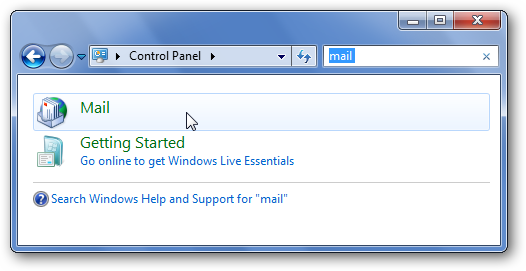
Fai clic sul pulsante "Mostra profili ...".

Ora seleziona il tuo profilo di Outlook e fai clic su Rimuovi. Ciò non eliminerà i file di dati, ma li rimuoverà da Outlook.
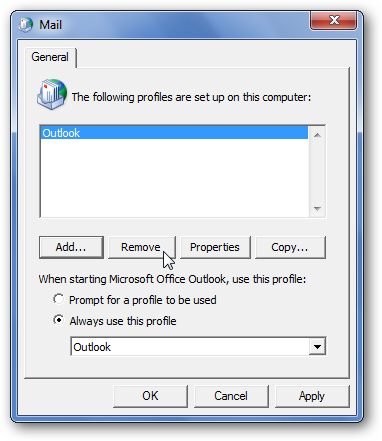
Premere Sì per confermare che si desidera rimuovere questo profilo.

Apri Outlook e ti verrà chiesto di creare un nuovo profilo. Inserisci un nome per il tuo nuovo profilo e premi OK.

Ora inserisci le informazioni del tuo account e-mail per configurare Outlook normalmente.

Outlook tenterà di configurare automaticamentele impostazioni del tuo account. Questo di solito funziona per gli account con i più diffusi sistemi di posta elettronica, ma se non riesce a trovare le tue informazioni puoi inserirle manualmente. Premi Fine quando hai finito.

Outlook ora procederà e scaricherà i messaggidal tuo account di posta elettronica. Nel nostro test, abbiamo utilizzato un account Gmail che conteneva ancora tutti i nostri vecchi messaggi online. Si esegue il backup di tali file nei nostri vecchi file di dati di Outlook, in modo da poter risparmiare tempo e non scaricarli. Fai clic sul pulsante Invia / Ricevi nella parte inferiore della finestra e seleziona "Annulla Invia / Ricevi".

Ripristina i tuoi vecchi dati di Outlook
Aggiungiamo il nostro vecchio file Outlook a Outlook 2007. Esci da Outlook, quindi torna al Pannello di controllo e seleziona Posta come sopra. Questa volta, fai clic sul pulsante File di dati.

Fai clic sul pulsante Aggiungi in alto a sinistra.

Seleziona "File delle cartelle personali di Office Outlook (.pst)" e fai clic su OK.

Ora seleziona il tuo vecchio file di dati di Outlook. Dovrebbe essere nella cartella che si apre per impostazione predefinita; in caso contrario, selezionare la copia di backup salvata in precedenza e selezionarla.

Premere OK nella finestra di dialogo successiva per accettare le impostazioni predefinite.

Ora, seleziona il file di dati che abbiamo appena importato e fai clic su "Imposta come predefinito".

Ora, tutti i tuoi vecchi messaggi, appuntamenti, contatti e tutto il resto saranno pronti per te in Outlook. Fare clic su OK, quindi aprire Outlook per vedere la modifica.

Tutti i dati presenti in Outlook 2010 sono adessopronto per l'uso in Outlook 2007. Non dovrai aspettare per scaricare nuovamente tutte le tue email dal server poiché tutto è ancora pronto per essere utilizzato. E quando apri Outlook, non vedrai nemmeno alcun messaggio di errore!

Conclusione
Migrazione del profilo di Outlook su OutlookIl 2007 è abbastanza semplice e con questi passaggi puoi evitare di visualizzare un messaggio di errore ogni volta che apri Outlook. Con tutti i tuoi dati intatti, sei pronto per tornare al lavoro invece di sentirti frustrato con Outlook. Molti di noi usano la webmail e mantengono tutti i nostri messaggi nel cloud, ma anche su connessioni a banda larga può richiedere molto tempo per scaricare diversi gigabyte di e-mail.